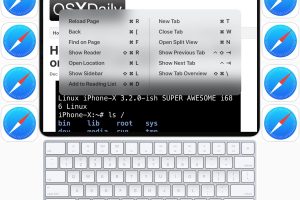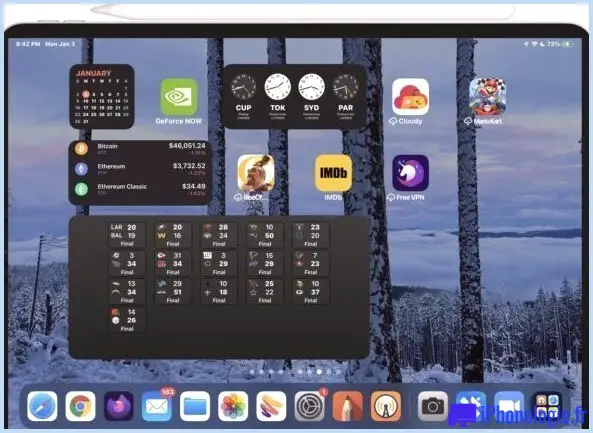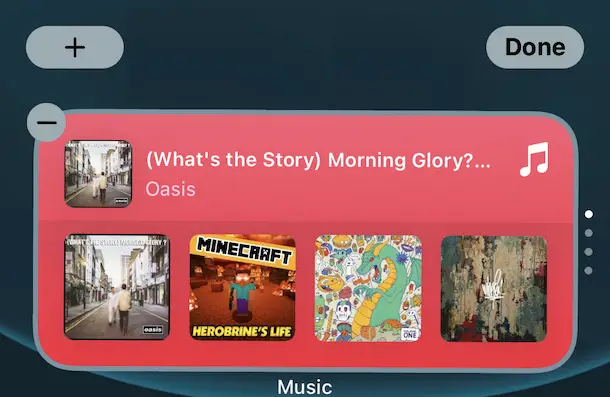Que sont les éléments déplacés dans macOS Catalina et puis-je les supprimer ?
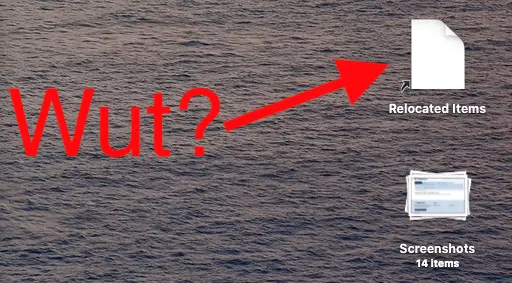
Si vous avez effectué une mise à jour vers MacOS 10.15 Catalina ou une version ultérieure d'une ancienne version de Mac OS, vous trouverez peut-être un nouveau dossier sur votre bureau appelé "Éléments déplacés". Le dossier "Éléments déplacés" peut être déroutant et avoir l'air effrayant, surtout si vous ne vous attendez pas à le voir. Mais ne vous inquiétez pas - le dossier est une partie parfaitement normale du processus de mise à niveau de MacOS. Lisez la suite pour savoir ce qu'est le dossier Éléments déplacés sur le bureau du Mac ou dans le dossier partagé du dossier Utilisateur, et ce que vous pouvez en faire.
Qu'est-ce que le dossier "Objets déplacés" dans MacOS ?
Bien que ce ne soit pas complètement évident (Apple ne fait pas un bon travail pour le rendre clair), le dossier "Relocated Items" est en fait un endroit où se trouve tout ce que le processus de mise à jour du logiciel système MacOS n'a pas aimé. Pendant le processus de mise à jour du système, votre Mac vérifie les fichiers et les données pour s'assurer que tout est à sa place, qu'il n'est pas endommagé, et qu'il est valide et autorisé. Tout fichier qui échoue à ces vérifications est placé dans le dossier "Éléments déplacés".
Il faut aussi se rappeler que le dossier que vous pouvez voir sur votre bureau n'est pas du tout un dossier. Il s'agit plutôt d'un raccourci (ou d'un alias) vers un dossier à "/Users/Shared/Relocated Items".
Ainsi, vous pouvez sans risque supprimer le dossier "Éléments déplacés" du bureau du Mac, car les fichiers originaux sont en fait stockés dans /Users/Shared/Relocated Items/
Voici ce qu'Apple a à dire sur le dossier des éléments relocalisés .
"Lorsque vous mettez votre Mac à niveau vers macOS Catalina, tous vos fichiers et données sont soigneusement examinés pour s'assurer qu'ils sont valides et autorisés, qu'ils ne sont pas endommagés et qu'ils se trouvent aux bons endroits. Certains de vos fichiers n'ont pas pu être déplacés vers leur nouvel emplacement et ont été placés dans un dossier "Éléments déplacés". Vous pouvez trouver le dossier "Éléments déplacés" dans le dossier "Partagé" du dossier "Utilisateur".
Puis-je tout supprimer dans les "éléments déplacés" sous MacOS ?
Cela dépend beaucoup de vous, et il serait prudent d'enquêter manuellement sur les fichiers contenus dans le répertoire des éléments déplacés pour s'assurer que vous n'en avez pas besoin ou que vous n'en voulez pas.
Lorsque vous ouvrez le raccourci - ou le dossier d'origine - vous verrez quelques fichiers et un document PDF. Ce PDF est généré automatiquement lors du processus de mise à jour de macOS Catalina et il comprendra des informations sur chaque fichier.
Assurez-vous qu'aucun des fichiers n'est important pour vous avant de les supprimer.
Il est probable que vous voyiez des fichiers et des données relatifs à des applications qui ne sont pas compatibles avec macOS 10.15 Catalina ou ultérieur. Malheureusement, vous aurez besoin que les développeurs de ces applications publient des mises à jour pour celles-ci et si les applications sont anciennes, cela peut être peu probable.
Notre suggestion serait de supprimer simplement le raccourci de votre bureau et de laisser le dossier Éléments déplacés où il se trouve. Surtout s'il ne prend pas trop de place. Mais si vous voulez vraiment qu'il disparaisse, c'est assez facile à faire. Il vous suffit de vous rendre dans "/Users/Shared" et de faire glisser le dossier "Relocated Items" dans la Corbeille.
Au secours, macOS ne me laissera pas tout effacer dans "Objets déplacés"
Il arrive que vous ne puissiez pas déplacer ce dossier - ou son contenu - dans la Corbeille. Les messages d'erreur suggérant que le dossier "ne peut pas être modifié ou supprimé" peuvent être contournés, mais cela va demander un peu de travail. Nous allons devoir désactiver la protection de l'intégrité du système (SIP), redémarrer et supprimer le dossier, puis réactiver la SIP.
- Redémarrez votre Mac et maintenez les touches Commande+R enfoncées pour passer en mode de récupération.
- Cliquez sur "Go" dans la barre d'outils, puis sur "Utilitaires".
- Cliquez sur "Terminal".
-
Le terminal étant ouvert, tapez "csrutil disable" sans les guillemets et appuyez sur RETURN.
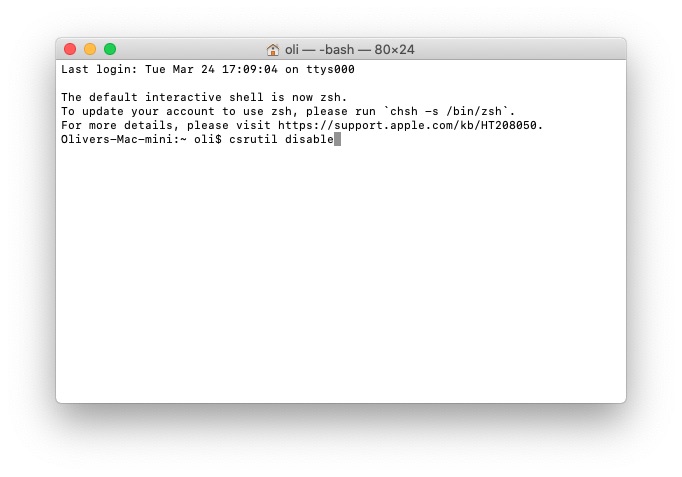
- Redémarrez votre Mac et supprimez le dossier. Vous ne devriez pas avoir de problèmes cette fois-ci.
Vous devez maintenant réactiver le SIP afin que le Mac soit protégé comme prévu.
- Redémarrez votre Mac et maintenez les touches Commande+R enfoncées pour passer en mode de récupération.
- Cliquez sur "Go" dans la barre d'outils, puis sur "Utilitaires".
- Cliquez sur "Terminal".
-
Le terminal étant ouvert, tapez "csrutil enable" sans les guillemets et appuyez sur RETURN.
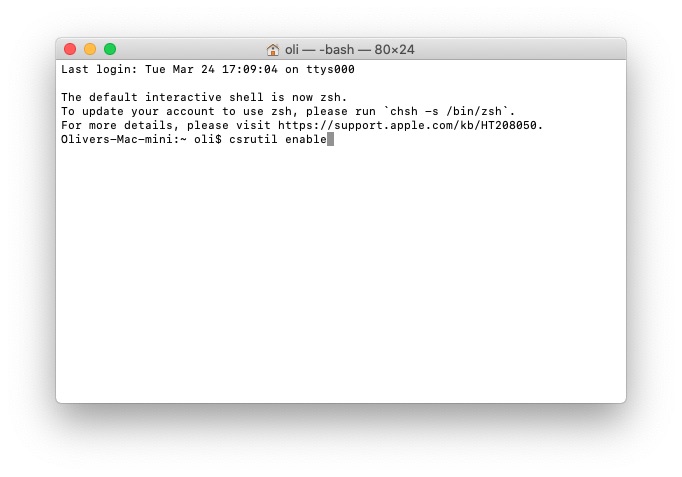
- Redémarrez votre Mac et vous êtes prêt !
Bien sûr, si le SIP était déjà désactivé, vous n'aviez probablement pas besoin de faire tout cela, mais en général, seuls les utilisateurs Mac les plus avancés fonctionnent sans SIP activé.
Vous pouvez également vérifier si le SIP est activé ou non.
Pendant que vous êtes dans le Terminal, saviez-vous que vous pouvez faire des tonnes de choses cool ? Vous pouvez gérer votre propre serveur web et même régler la luminosité de l'écran de votre Mac. Cela pourrait être très utile pour les scripts et autres.
Quoi qu'il en soit, nous espérons que vous avez maintenant une meilleure compréhension du dossier "Éléments déplacés" dans MacOS. Faites-nous savoir dans les commentaires si vous avez des questions, des expériences ou des réflexions sur le répertoire "Relocated Items" sur le Mac !